今天來說如何建立虛擬機,其實建立虛擬機的過程並沒有什麼困難,只要選好你的作業系統,設定好你的虛擬機規格就好。不過我想藉由建立虛擬機的過程來說明裡面一些設定的意思。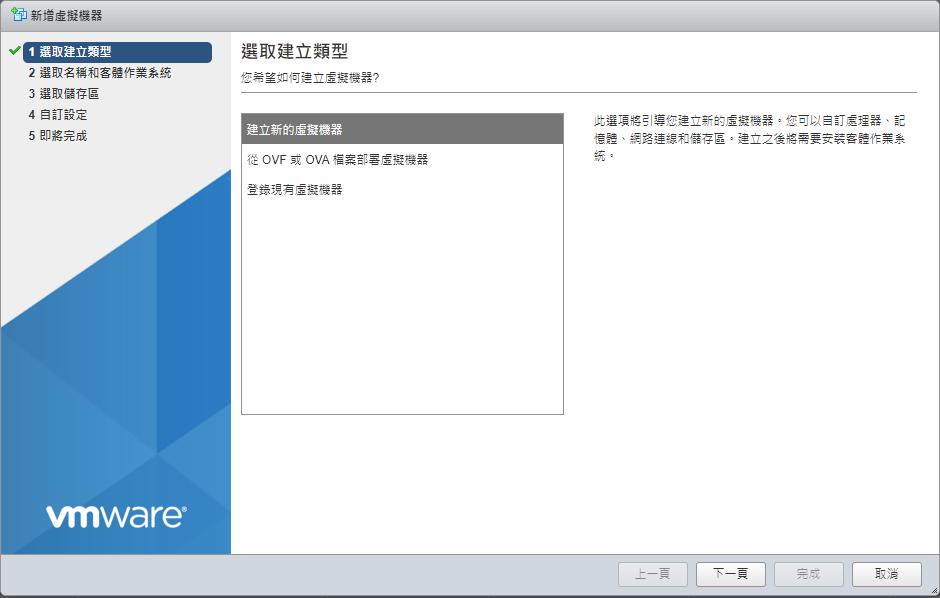
有三個方法能建立虛擬機 :
建立新的虛擬機器 : 基本上就是從零開始建立虛擬機器,待會也會使用這選項來說明建立虛擬機的流程。
從OVF或OVA檔案部署虛擬機器 : OVF 是一種檔案格式,支援在產品和平台之間交換虛擬應用裝置。OVA 是相同檔案套件的單一檔案散發
節錄自 : OVF 和 OVA 檔案格式與範本 (vmware.com)
簡單來說,就是從其他平台打包虛擬機的檔案匯入本機。
登錄現有虛擬機器 : 從本機的Datastore以已存在的虛擬機檔案來建立虛擬機。
我們選擇第一項,建立新的虛擬機器,接著下一步
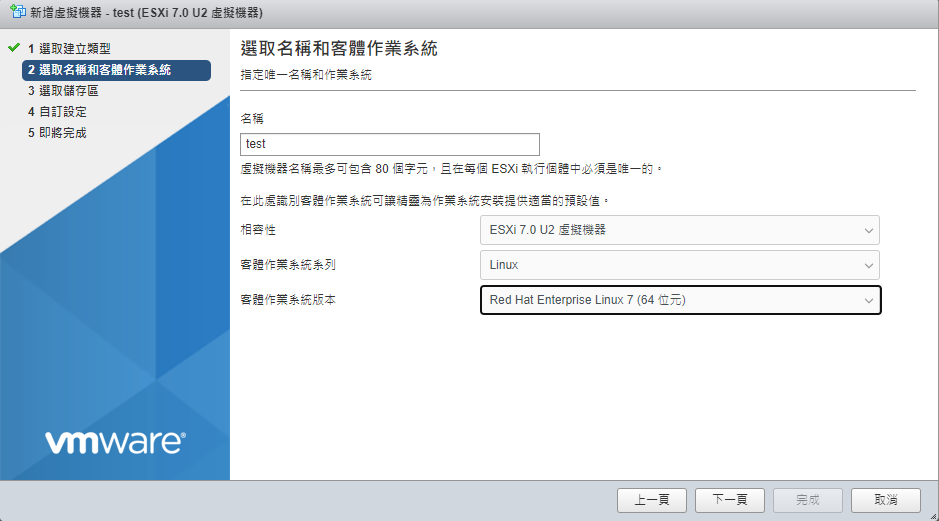
你可以在這邊輸入虛擬機的名稱,相容性是選擇你主機ESXi的版本,客體作業系統系列及版本就是看你的虛擬機的作業系統囉!
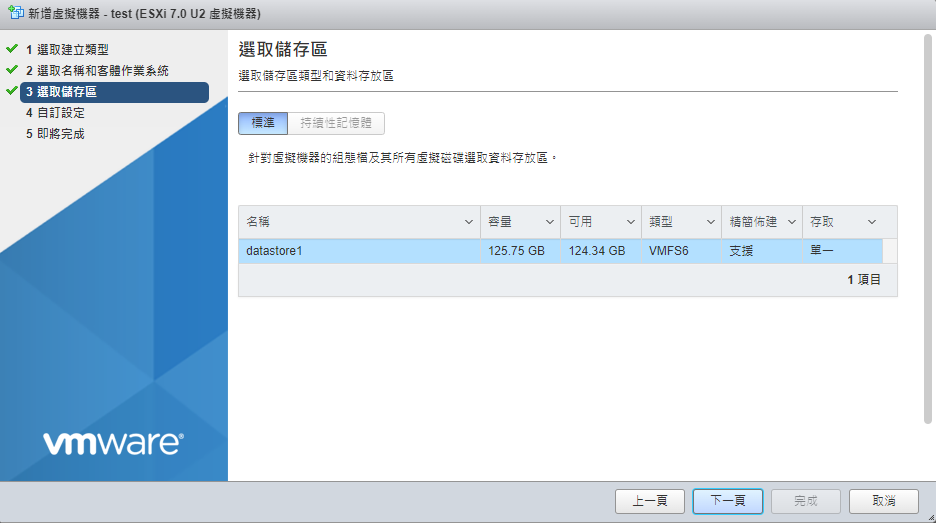
選擇虛擬機在主機上的儲存區,如果有掛載NAS,也能當成資料存放區。
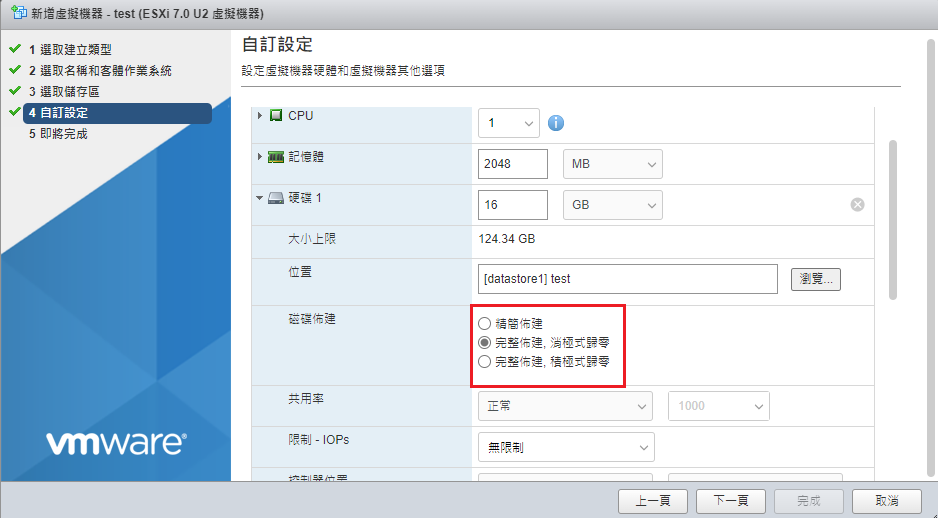
這一步主要是自訂你虛擬機的規格,包括你的CPU、RAM、虛擬硬碟數量及大小、網卡。那這邊我主要想說明一下磁碟佈建中這三個選項有什麼不同
精簡佈建Thin Provision : 使用此格式佈建最快,因為佈建時並不會配置儲存區區塊更不會將儲存區區塊歸零,而是當有需要存取時,才去配置儲存區區塊並且歸零來提供使用,此佈建會根據你的使用情況去做增長,直到達到硬碟大小上限。
完整佈建,消極式歸零Thick Provision Lazy Zeroed : 此格式佈建時會根據你設定的硬碟大小去配置儲存區,但不將儲存區區塊歸零,當有寫入資料的時候才去做歸零
完整佈建,積極式歸零Thick Provision Lazy Zeroed : 與消極式相同,在佈建時配置儲存區。不同的是,在首次配置就將儲存區區塊歸零,也因此佈建速度最慢。
佈建速度 精簡>消極完整>積極完整
佈建大小 積極完整=消極完整>精簡
資料寫入速度 積極完整>消極完整>精簡
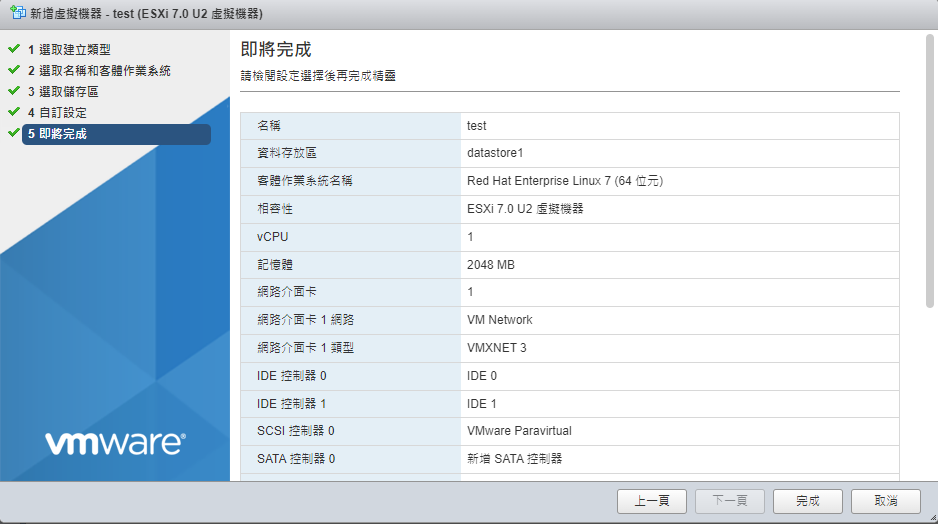
最後檢查一下規格,確認無誤後按下完成,虛擬機就建立完成了。
